PowerPoint官方中文版是微软推出的新一代PPT演示文稿,软件功能非常强大,界面简洁明晰、操作方便快捷。PowerPoint中文版应用范围十分广泛,PPT正成为人们工作生活的重要组成部分,在工作汇报、企业宣传、产品推介、婚礼庆典、项目竞标、管理咨询、教育培训等领域占着举足轻重的地位。
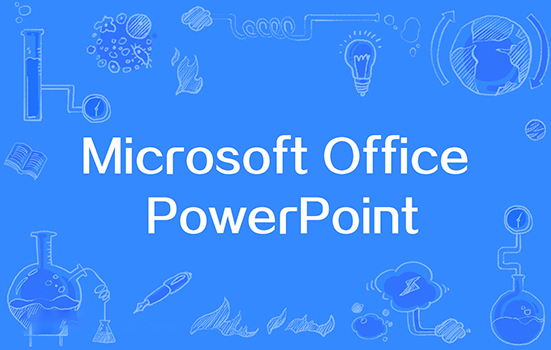
PowerPoint 2019 官方中文版简介
Microsoft PowerPoint,简称PowerPoint,是一个由Microsoft公司开发的ppt演示文稿程序。在工作汇报、企业宣传、产品推介、婚礼庆典、项目竞标、管理咨询、教育培训等领域占着举足轻重的地位。Microsoft Office是系统中的其中一个组件,支持Microsoft WindowsApple的Mac OS X操作系统等。
利用Microsoft Office PowerPoint不仅可以创建演示文稿,还可以在互联网上召开面对面会议、远程会议或在网上给观众展示演示文稿。Microsoft Office PowerPoint做出来的东西叫演示文稿,其格式后缀名为:ppt、pptx;或者也可以保存为:pdf、图片格式等。2010及以上版本中可保存为视频格式。
PowerPoint 2019 官方中文版功能
1、为演示文稿带来更多活力和视觉冲击
2、与他人同步工作
3、添加个性化视频体验
4、想象一下实时显示和说话
5、从其他位置在其他设备上访问演示文稿
6、使用美妙绝伦的图形创建高质量的演示文稿
7、用新的幻灯片切换和动画吸引访问群体
8、更高效地组织和打印幻灯片
9、更快完成任务
10、跨越沟通障碍使用
PowerPoint 2019 官方中文版打包过程
1、打开欲进行打包的演示文稿,然后执行“文件/打包”命令,系统将弹出“打包向导”对话框。
2、单击“下一步”按钮进入“选择打包的文件”对话框,其中有两个选择项,知识兔可以通过“浏览”选择其它演示文稿,并且允许一次打包多个文件。
3、选择文件后,单击“下一步”按钮,进入“选择目标”向导对话框,系统默认的是软盘驱动器,不过建议大家选择硬盘进行存取,这样不但速度快,而且不容易发生故障,在需要时还可以拷贝到软盘上。
4、单击“下一步”按钮进入“链接”对话框,在此尤其需要注意的是链接文件一定要打包。对于“嵌入TrueType字体”一项最好不要选,因为选中的话会大大增加打包文件的大小。可能有的朋友为了美观会用到一些特殊的字体,这样的话建议大家最好采用图片的形式而不要直接应用字体。
5、单击“下一步”按钮进入“播放器”对话框,如果你要在没有安装PowerPoint的机器上播放演示文稿,选中“Windows95或NT的播放器”一项。
6、单击“下一步”按钮即进入“完成”对话框,单击“完成”按钮开始打包过程,打包工作结束后,会给出打包成功的提示,单击“确定”即可完成打包工作。
要将打包的演示文稿在其他的计算机上播放,必须将生成的打包文件解包到目的计算机上。
PowerPoint 2019 官方中文版解包过程
1、双击Pngsetup.exe程序,程序运行后会显示对话框,要求选择解包后的文件存放的位置。
2、输入目标文件夹,单击“确定”,系统会提示用户,如果在目标文件夹中存在同名文件,解包的文件将覆盖它,单击“是”。
3、此时开始解包过程,完成后会给出一个“演示文稿已成功安装,是否现在运行幻灯片放映”,单击是即可播放。
PowerPoint 2019 官方中文版使用教程
powerpoint2019官方版怎么加密?
1、打开你要加密码的PPT,点击“文件”。
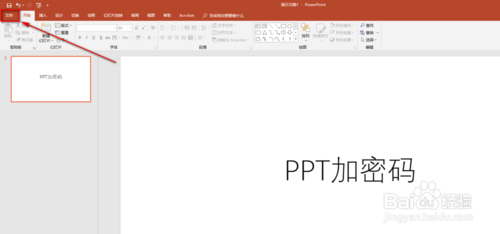
2、点击信息,点击“保护演示文稿”。
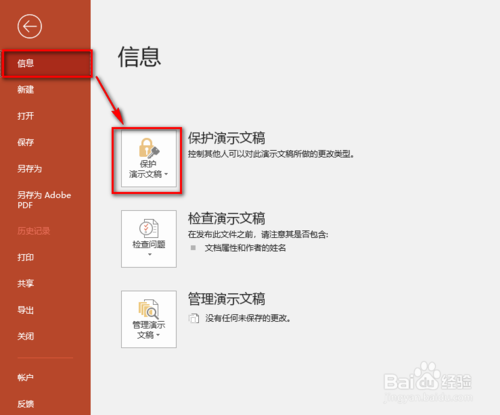
3、选择“用密码进行加密”
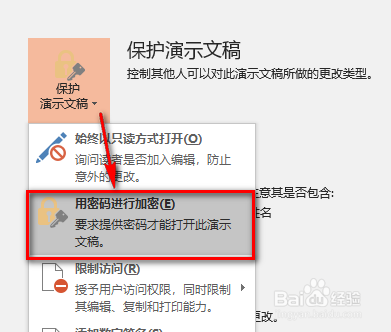
4、输入密码,点击“确定”。(注:一定要记住密码,如果密码忘了这个PPT就再也打不开了)
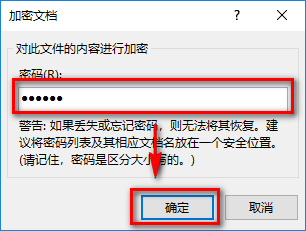
5、输入确认密码,点击“确定”(两次密码要一致)
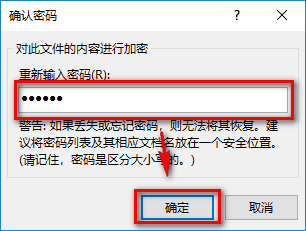
6、此时保护显示文稿背景色为黄色,保存PPT。下次打开就需要输入正确的密码才能打开了。
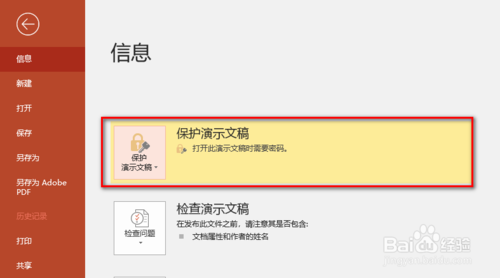
7、打开需要输入密码了,如果密码忘记了,那么这个演示文稿就再也打不开了,所以说一定要记住自己设置的密码。
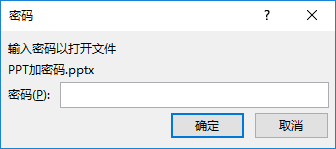
powerpoint2019官方下载 免费完整版怎么提高速度?
1、在Windows10系统桌面,知识兔依次点击“开始/Powerpoint2019”菜单项。
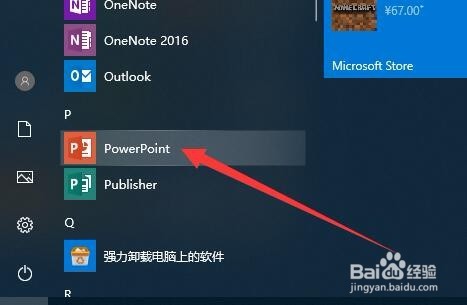
2、在打开的PPT2019软件主界面,知识兔点击上面的“文件”菜单项
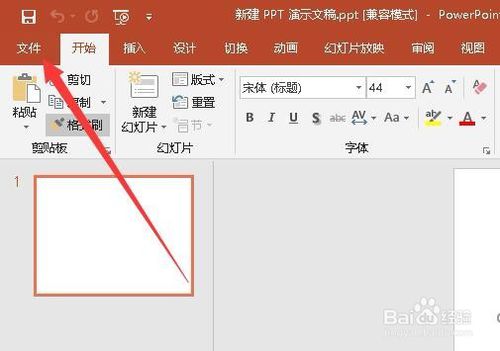
3、在打开的文件下拉菜单中知识兔点击“选项”菜单项。
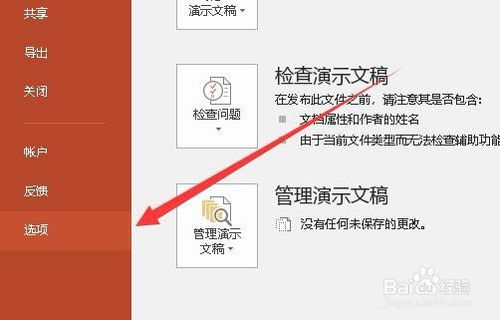
4、这时就会打开PPT2019的选项窗口,在左侧边栏知识兔点击“高级”菜单项。
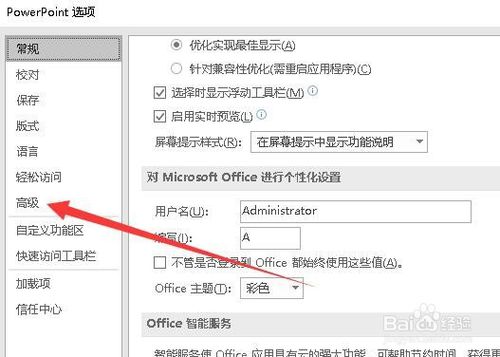
5、在右侧打开的窗口中,知识兔找到“禁用硬件图形加速”与“禁用幻灯片放映硬件图形加速”设置项。
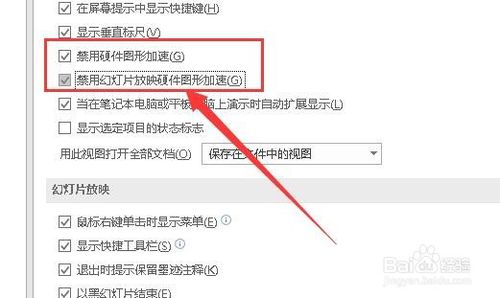
6、把两个设置项前面的复选框中的勾选去掉就可以了。这样再启动PPT2019的时候,速度就会快很多。
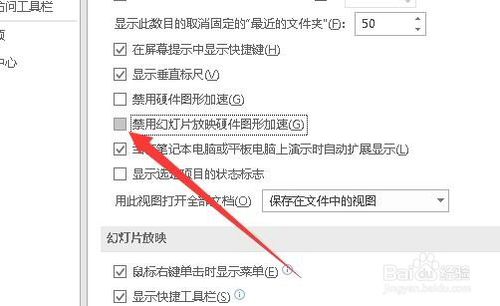
powerpoint2019官方版怎么设置自动保存时间间隔的长短?
1、首先知识兔在电脑上新建一个PPT文档,然后点击上面的“文件”菜单
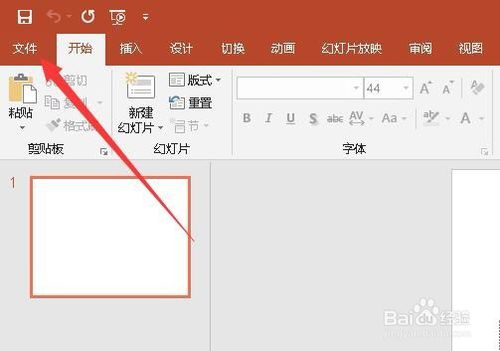
2、接下来在打开的文件下拉菜单中,知识兔点击“选项”菜单项。
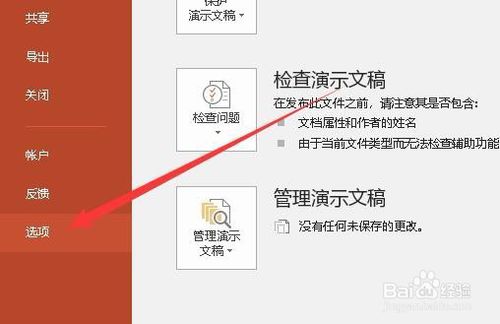
3、这时就会打开PPT2019的选项窗口,在窗口中知识兔点击左侧边栏的“保存”菜单项。
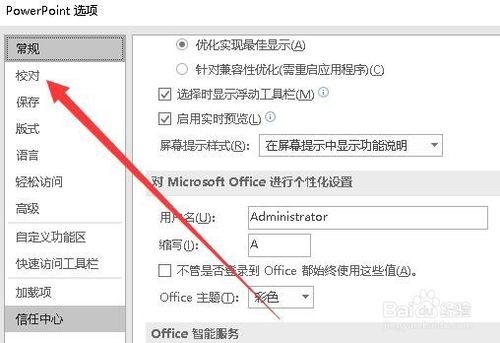
4、在右侧的窗口中,知识兔找到“保存自动恢复信息时间间隔”设置项。
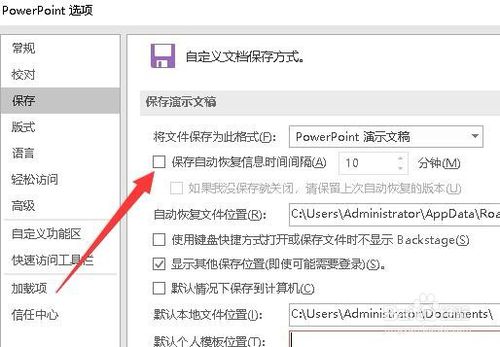
5、接下来在知识兔在后面的文本框中设置自动保存的时间,比如10分钟,这个可以根据自己的实际情况来设置即可。

6、接下来知识兔再勾选“如果我没保存就关闭,请保留上次自动恢复的版本”设置项,这样万一没有保存文档的时候,也会使知识兔的损失减少到最小。
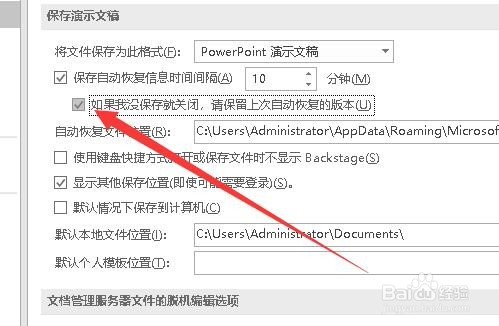
下载仅供下载体验和测试学习,不得商用和正当使用。
下载体验
